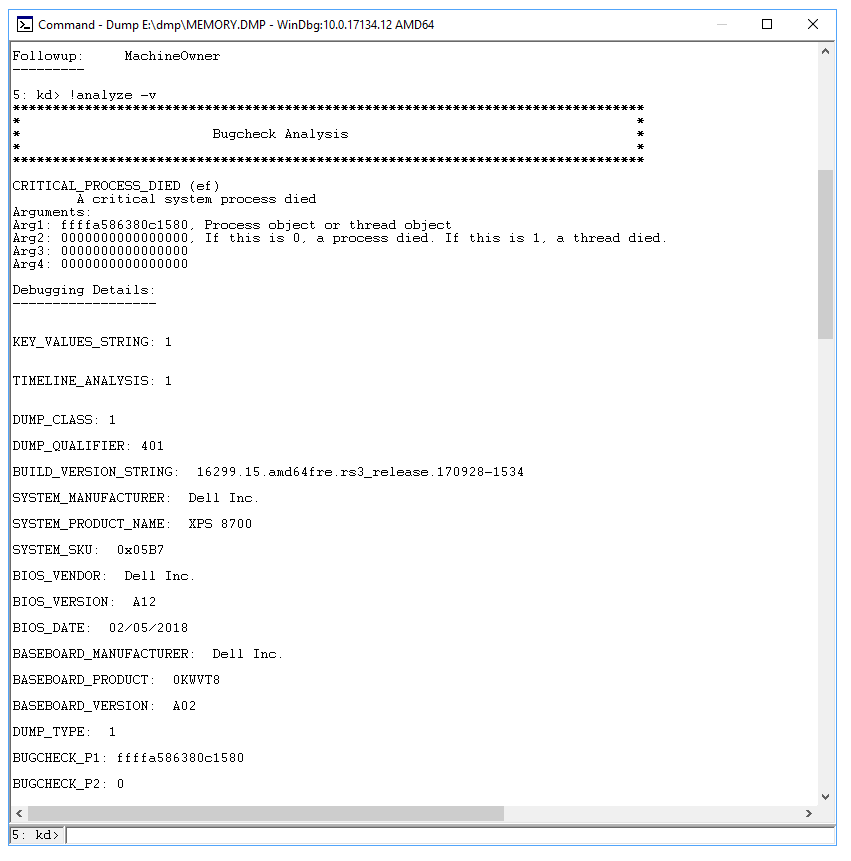На чтение 3 мин. Просмотров 3.8k. Опубликовано 26.08.2019
Руководство по поиску и устранению неисправностей для 0x5c Blue Screen of Death
Ошибки STOP 0x0000005C, скорее всего, вызваны проблемами с оборудованием или драйвером устройства и, скорее всего, всегда будут появляться в сообщении STOP, чаще называемом «Синий экран смерти» (BSOD).
Одна из приведенных ниже ошибок или комбинация обеих ошибок может отображаться в сообщении STOP:
STOP: 0x0000005C
HAL_INITIALIZATION_FAILED
Ошибка STOP 0x0000005C также может быть сокращена до STOP 0x5C, но полный код STOP всегда будет тем, что отображается в сообщении STOP на синем экране.
Если Windows может запуститься после ошибки STOP 0x5C, вам может быть предложено сообщение Windows восстановлено из сообщения неожиданного завершения работы , которое показывает:
Название события проблемы: BlueScreen
Код BCC: 5c
Любая из операционных систем Microsoft на базе Windows NT может столкнуться с ошибкой STOP 0x0000005C. Это включает в себя Windows 10, Windows 8, Windows 7, Windows Vista, Windows XP, Windows 2000 и Windows NT.
Если STOP 0x0000005C не является точным кодом STOP, который вы видите, или HAL_INITIALIZATION_FAILED не является точным сообщением, проверьте наш полный список кодов ошибок STOP и ознакомьтесь с информацией об устранении неполадок для сообщения STOP, которое вы видите. Если вы используете Windows Server 2008, обратите внимание на то, что написано ниже в шаге 4 об ошибке STOP 0x5C.
Как исправить ошибки в STOP 0x0000005C
-
Перезагрузите компьютер, если вы этого еще не сделали.
Ошибка синего экрана STOP 0x0000005C может больше не возникать после перезагрузки.
-
Используйте последнюю версию VirtualBox, VMware Workstation или другого программного обеспечения для виртуальных машин, если вы получаете ошибку HAL_INITIALIZATION_FAILED во время установки Windows 10 или Windows 8 на виртуальной машине.
Версии популярных инструментов виртуальных машин, выпущенные до некоторых ранних выпусков Windows 10 и 8, не поддерживают операционные системы.
-
Убедитесь, что все контакты 24-контактного разъема блока питания правильно подключены к материнской плате.
Это действительно проблема только в компьютерах с блоками питания с 20 + 4-контактным разъемом вместо 24-контактного разъема. С дополнительными четырьмя контактами, они могут легко потерять или предположить, что они не нужны.
-
Установите исправление «Fix363570» от Microsoft, но только если вы получаете очень специфическую ошибку STOP 0x0000005C при попытке запустить компьютер под управлением Windows Server 2008 R2 или Windows Server 2008 R2 с пакетом обновления 1 (SP1).
Эти ошибки возникают только в Windows Server 2008, когда в BIOS включен режим x2APIC. Согласно Microsoft: Эта проблема возникает из-за того, что драйвер ACPI (Acpi.sys) неправильно создает дублированный объект физического устройства (PDO), когда некоторые идентификаторы APIC превышают значение 255.
Если вы видите одну из следующих ошибок, перейдите по этой ссылке выше, чтобы установить исправление. Первое происходит во время запуска, если к компьютеру не подключен отладчик, а второе появляется, когда отладчик подключен (опять же, только при соблюдении вышеуказанных условий):
STOP 0x0000005C (параметр1, параметр2, параметр3, параметр4) HAL_INITIALIZATION_FAILED Драйвер перечислил два дочерних PDO, которые возвращают идентичные идентификаторы устройств.
-
См. Объяснение Microsoft об этой ошибке STOP 0x0000005C для получения дополнительных сведений о том, как она применяется к этому сценарию в Windows Server 2008, а также конкретные сведения о том, как работает исправление.
Выполните простое устранение ошибок STOP. Эти обширные действия по устранению неполадок не относятся к ошибке STOP 0x0000005C, но они должны помочь устранить ее, так как большинство ошибок STOP очень похожи.
Содержание
- Как исправить ошибки в STOP 0x0000005C
- Руководство по поиску и устранению неисправностей для 0x5c Blue Screen of Death
- Как исправить ошибки в STOP 0x0000005C
- Ошибка при запуске приложения 0xc0000005 — исправление
- Как исправить ошибку 0xc0000005
- Обновление Windows
- Память ПК
- Антивирус
- Драйвера
- Предотвращение выполнения данных
- Реестр
- Принтер
- Как ещё можно исправить 0xc0000005
- Настройка оборудования
- Блог о модемах, роутерах и gpon ont терминалах.
- Windows 8 — ошибки 0x0000005с и 0x0000005d
- Помогло? Посоветуйте друзьям!
- Windows 8 — ошибки 0x0000005с и 0x0000005d : 9 комментариев
- Дополнительные способы устранения STOP-ошибок или ошибки типа «синий экран»
- Что вызывает ошибки Stop?
- Общие действия по устранению неполадок
- Коллекция демпинга памяти
- Pagefile Параметры
- Анализ сброса памяти
- Расширенные действия по устранению неполадок
- Расширенные ссылки на отладку
- Этапы отладки
- Ресурсы видео
- Advanced troubleshooting using Driver Verifier
- Распространенные Windows остановки ошибок
Как исправить ошибки в STOP 0x0000005C
Руководство по поиску и устранению неисправностей для 0x5c Blue Screen of Death
Ошибки STOP 0x0000005C, скорее всего, вызваны проблемами с оборудованием или драйвером устройства и, скорее всего, всегда будут появляться в сообщении STOP, чаще называемом «Синий экран смерти» (BSOD).
Одна из приведенных ниже ошибок или комбинация обеих ошибок может отображаться в сообщении STOP:
Ошибка STOP 0x0000005C также может быть сокращена до STOP 0x5C, но полный код STOP всегда будет тем, что отображается в сообщении STOP на синем экране.
Любая из операционных систем Microsoft на базе Windows NT может столкнуться с ошибкой STOP 0x0000005C. Это включает в себя Windows 10, Windows 8, Windows 7, Windows Vista, Windows XP, Windows 2000 и Windows NT.
Если STOP 0x0000005C не является точным кодом STOP, который вы видите, или HAL_INITIALIZATION_FAILED не является точным сообщением, проверьте наш полный список кодов ошибок STOP и ознакомьтесь с информацией об устранении неполадок для сообщения STOP, которое вы видите. Если вы используете Windows Server 2008, обратите внимание на то, что написано ниже в шаге 4 об ошибке STOP 0x5C.
Как исправить ошибки в STOP 0x0000005C
Перезагрузите компьютер, если вы этого еще не сделали.
Ошибка синего экрана STOP 0x0000005C может больше не возникать после перезагрузки.
Используйте последнюю версию VirtualBox, VMware Workstation или другого программного обеспечения для виртуальных машин, если вы получаете ошибку HAL_INITIALIZATION_FAILED во время установки Windows 10 или Windows 8 на виртуальной машине.
Версии популярных инструментов виртуальных машин, выпущенные до некоторых ранних выпусков Windows 10 и 8, не поддерживают операционные системы.
Убедитесь, что все контакты 24-контактного разъема блока питания правильно подключены к материнской плате.
Это действительно проблема только в компьютерах с блоками питания с 20 + 4-контактным разъемом вместо 24-контактного разъема. С дополнительными четырьмя контактами, они могут легко потерять или предположить, что они не нужны.
Установите исправление «Fix363570» от Microsoft, но только если вы получаете очень специфическую ошибку STOP 0x0000005C при попытке запустить компьютер под управлением Windows Server 2008 R2 или Windows Server 2008 R2 с пакетом обновления 1 (SP1).
Эти ошибки возникают только в Windows Server 2008, когда в BIOS включен режим x2APIC. Согласно Microsoft: Эта проблема возникает из-за того, что драйвер ACPI (Acpi.sys) неправильно создает дублированный объект физического устройства (PDO), когда некоторые идентификаторы APIC превышают значение 255.
Если вы видите одну из следующих ошибок, перейдите по этой ссылке выше, чтобы установить исправление. Первое происходит во время запуска, если к компьютеру не подключен отладчик, а второе появляется, когда отладчик подключен (опять же, только при соблюдении вышеуказанных условий):
См. Объяснение Microsoft об этой ошибке STOP 0x0000005C для получения дополнительных сведений о том, как она применяется к этому сценарию в Windows Server 2008, а также конкретные сведения о том, как работает исправление.
Выполните простое устранение ошибок STOP. Эти обширные действия по устранению неполадок не относятся к ошибке STOP 0x0000005C, но они должны помочь устранить ее, так как большинство ошибок STOP очень похожи.
Источник
Ошибка при запуске приложения 0xc0000005 — исправление
Иногда при запуске приложения может возникать ошибка с кодом 0xc0000005. Она не даёт запуститься программе или приложению. Сама ошибка указывает на неправильное обращение к памяти компьютера (RAM). В Windows 7 её появление чаще всего связанно с обновлением. В данной статье речь пойдёт о причинах и способах устранения этой проблемы.
Неважно какой системой вы пользуетесь: Windows XP, 7, 8 или 10. Ошибка (или код исключения) 0xc0000005 может возникнуть в любой и совершенно по разным причинам:
С ошибкой инициализации 0xc0000005 в основном сталкиваются пользователи использующие пиратскую версию Windows, но и на лицензии она так же может присутствовать.
Как исправить ошибку 0xc0000005
Воспользуйтесь рядом инструкций ниже. Я расположу их в порядке популярности. Обязательно попробуйте все если не знаете после чего появилась проблема инициализации приложений.
Не забудьте перезагружать компьютер после каждой инструкции, чтобы изменения вступили в силу.
Обновление Windows
Возможно вы или система установили обновление и после него началась появляться ошибка 0xc0000005. Необходимо удалить их.
Для этого перейдите в меню Пуск >> Выполнить (либо кнопки Win+R) и введите в строке cmd.
Вы попадёте в командную строку. Отсюда будет проще всего удалить все проблемные пакеты обновлений. Введите 4 команды по очереди:
Кb и номер — это название пакета. После этого я рекомендую отключить автоматическое обновление Windows так, как они могут снова привести вас к этой же проблеме.
Память ПК
Если 0xc0000005 появляется на синем экране (экран смерти) и компьютер не запускается, то вероятнее всего связанно это с планками RAM на физическом уровне. Просто попробуйте разместить их поплотней, а так же проверьте максимально допустимый объём. Возможно вы просто его превысили.
Если же вы вовсе не касались модуля RAM (производили замену), то необходимо проверить целостность памяти. При возникновении ошибок планки с памятью следует поменять на работоспособные.
Антивирус
Антивирус мог отправить в карантин необходимые для запуска приложения файлы. Перейдите в базу данных карантина и проверьте нет ли там нужных файлов. Если есть, то поставьте для них исключение.
Так же после этого проведите сканирование ПК. Это исключит возможную проблему появление 0xc0000005 из-за вируса.
Драйвера
Если 0xc0000005 стала появляться после установки драйвера, то необходимо либо удалить его, либо откатить до более старой версии когда всё работало.
Перейдите в меню Пуск >> Панель управления (крупные значки) >> Диспетчер устройств.
Найдите устройство, для которого вы обновляли драйвер и перейдите в его свойства. Здесь выполните откат или полное удаление. После этого проблема должна исчезнуть. Пример с видеокартой.
Предотвращение выполнения данных
Это средство безопасности (его ещё сокращенно называют DEP), которое предотвращает исполнение вредоносного кода путем дополнительной проверки памяти компьютера. Неверное обращение может вызвать ошибку 0xc0000005.
Поставьте проблемные приложения в исключение DEP и проверьте устранена ли ошибка.
Перейдите в панель управления. Зайдите в «Счётчики и средства производительности».
Далее войдите в настройку визуальных эффектов.
Во вкладке предотвращения выполнения данных выставите исключение.
Реестр
Возможно ошибка появляется из-за неверных записей в реестре. Для его исправления воспользуйтесь программой Ccleaner. Она бесплатна и безопасна. Скачайте её и установите.
Перейдите во вкладку реестра. Здесь выполните поиск проблем несколько раз, пока все неполадки не будут устранены.
Принтер
Если проблема связанна с принтером, то просто создайте новый профиль для него. Дело в том, что производители используют стандартный профиль, который может быть несовместим с какими-либо программами и приложениями в системе. В данном случае поможет только создание нового. Как это сделать смотрите в инструкции к устройству.
Как ещё можно исправить 0xc0000005
Если советы выше не помогли, то остаются только самые крайние действия. Если же ошибка связанна с конкретным приложением, то его можно переустановить или заменить другим.
В других случаях останется только откатить систему к более раннему состоянию с помощью точки восстановления. Если данный способ реализовать невозможно, то поможет переустановка Windows. Это самое последнее, что можно сделать.
Источник
Настройка оборудования
Блог о модемах, роутерах и gpon ont терминалах.
Windows 8 — ошибки 0x0000005с и 0x0000005d
Недавно у меня приказала долго жить только что установленная Windows 8. Меня это очень удивило, так как новая операционная система не продержалась и двух недель, даже несмотря на то что с ней практически ничего не делалось. Противники Windows 8 сразу воскликнут: «Восьмерка кривая! В топку её». Несмотря на то, что я четвертый год работаю на операционных системах семейства Linux, к операционным системам от Microsoft я не питаю отвращения и убежден, что сейчас для подавляющего большинства наших пользователей Windows на домашнем компе все равно является самой удобной и главное относительно простой системой.
Но вернусь к своей Windows 8. Суть проблемы в том, что при загрузке система выдавала следующее сообщение:
Please hold down the power button
Error Code 0x0000005C
То есть система выдает стоп-код и не загружается ни в какую. Я не стал долго мучиться и решил просто переустановить систему заново. Но не тут-то было. Заново установить Windows 8 мне тоже не удавалось — при запуске инсталлятора долго висела заставка а потом опять выдавала ту же самую ошибку 0x0000005C:
Попробовав несколько раз, я полез в Интернет за поиском решения. Выяснилось что это частое явление и действительно у многих при установке выдаются стоп-коды 0x0000005D и 0x0000005С. Но если с причиной появления 0x0000005D разобрались, то почему появляется 0x0000005С — никто так и не ответил. Одно из предлагаемых решений было удалить и заново создать и сделать активным раздел под систему на жестком диске. Не помогло. Перетряс весь BIOS — ничего подозрительного не нашел.
В итоге, как самый крайний метод, стал выдергивать по одному модули оперативной памяти и запускать инсталлятор. В итоге, после отключения одного из модулей памяти, инсталлятор загрузился. После этого, я поставил этот модуль вместо одного из оставшихся, не занимая тот разъём из которого я его вытащил. Инсталлятор опять загрузился. Таким опытным образом я выяснил что на моей материнской плате сбоит один из DDR-разъемов и причиной возникновения стоп кода 0x0000005С на моей Windows 8 фактически стал сбой в работе оперативной памяти.
Примечание.
Если у Вас при установке Windows 8 возникает ошибка 0x0000005D:
Помогло? Посоветуйте друзьям!
Windows 8 — ошибки 0x0000005с и 0x0000005d : 9 комментариев
Спасибо за статью.Разрешил проблему с 5с-выдернул одну из двух плашек оперативной памяти и винда загрузилась.Только загружалась долго.Теперь всё в порядке.
Спасибо. Так бы пришлось к спецам идти) зато новое узнал о 8осрке)
спасибо тебе добрый человек! я уже думал что все,
Спасибо, очень сильно помог) Успехов!
Добрый день. У меня такая же причина. Но вот что я хотел узнать, я хочу теперь поставить windows7. Нужно ли мне что нибудь менять в BIOS как вы пишите в статье? То это означает, что Ваш процессор не поддерживает функции SSE2, PAE и NX bit, которые начиная с Windows 8 Release Preview обозначены в системных требованиях. Чтобы узнать о поддержки функций Вашим процессором — Вам необходимо посмотреть его спецификации в Интернете, либо воспользоваться утилитой CoreInfo. Если Вы выяснили что Ваш процессор их поддерживает и он подходит под требования, то значит проблема в материнской плате. Тогда идем в BIOS. Здесь Вам нужно найти и включить PAE/NX. Искать нужно раздел типа CPU Function либо CPU Feture и в нем включить Execute Bit Support (как вариант может быть что-то типа NX, NX Bit, XD). Если ничего подобного нет, то возможно Вам придется обновлять BIOS Вашей материнской платы. Иначе установить Windows 8 у Вас не получится.
Спасибо за решение с ошибкой 5C второе в выдаче от гугла.
И блог походу интересный, обязательно почитаю на досуге.
Спасибо за помощь! Я тоже долго мучился пока не наткнулся на эту статью. Кстати у меня семерка 64 бит
спасибо. точно слот памяти! два дня мучался до этого, и все установочные диски перепробовал.даже 2000 винду))
и жесткие, перекидывал)
Сатовский кабель в помойку. Замена и все работает.
Источник
Дополнительные способы устранения STOP-ошибок или ошибки типа «синий экран»
Если вы не агент поддержки или ИТ-специалист, вы найдете более полезные сведения об ошибках stop («синий экран») сообщения в устранении неполадок с синим экраном ошибок.
Что вызывает ошибки Stop?
Ошибка Stop отображается как синий экран, содержащий имя неисправного драйвера, например любого из следующих драйверов примера:
Существует не простое объяснение причины стоп-ошибок (также известный как ошибки синего экрана или ошибки проверки ошибок). Может быть задействовано множество различных факторов. Однако различные исследования показывают, что ошибки stop обычно не вызваны компонентами Microsoft Windows. Вместо этого эти ошибки обычно связаны с неисправными драйверами оборудования или драйверами, установленными сторонним программным обеспечением. Это видеокарты, беспроводные сетевые карты, программы безопасности и так далее.
Наш анализ основных причин сбоей указывает на следующее:
Основной причиной ошибок Stop никогда не является процесс пользовательского режима. В то время как процесс в режиме пользователя (например, Блокнот или Slack) может вызвать ошибку Stop, он просто обнажает обнажаемую ошибку, которая всегда находится в драйвере, оборудовании или ОС.
Общие действия по устранению неполадок
Чтобы устранить неполадки, выполните следующие общие действия:
Просмотрите код ошибки Stop, который вы найдете в журналах событий. Поиск в Интернете определенных кодов ошибок Stop, чтобы узнать, существуют ли какие-либо известные проблемы, разрешения или обходные пути для этой проблемы.
В качестве наилучшей практики рекомендуется сделать следующее:
Убедитесь, что вы установили последние обновления Windows, накопительные пакеты обновления. Чтобы проверить состояние обновления, обратитесь к соответствующей истории обновлений для вашей системы:
Убедитесь, что BIOS и прошивка устарели.
Запустите все необходимые тесты оборудования и памяти.
Запустите пакет диагностики Windows сброса памяти машины. Этот диагностический инструмент используется для сбора файлов сброса памяти машины и проверки известных решений.
Запустите средство проверки безопасности (Майкрософт) или любую другую программу обнаружения вирусов, которая включает проверки master Boot Record для инфекций.
Убедитесь, что на жестком диске достаточно свободного места. Точные требования различаются, но мы рекомендуем 10-15 процентов свободного дискового пространства.
Обратитесь к соответствующему поставщику оборудования или программного обеспечения, чтобы обновить драйверы и приложения в следующих сценариях:
Сообщение об ошибке указывает на то, что определенный драйвер вызывает проблему.
Перед сбоем вы видите указание службы, которая начинается или останавливается. В этой ситуации определите, соответствует ли поведение службы всем экземплярам сбоя.
Вы внося изменения в программное или аппаратное обеспечение.
Если у конкретного производителя нет обновлений, рекомендуется отключить связанную службу.
Вы можете отключить драйвер, следуя шагам в «Как временно отключить драйвер фильтра режима ядра» в Windows.
Также может потребоваться рассмотреть возможность отката изменений или возвращания к последнему известному рабочему штату. Дополнительные сведения см. в перекате драйвера устройства в предыдущую версию.
Коллекция демпинга памяти
Чтобы настроить систему для файлов сброса памяти, выполните следующие действия:
Запустите средство DumpConfigurator.hta, а затем выберите Elevate this HTA.
Выберите ядро auto Config.
Перезапустите компьютер, чтобы параметр вступил в силу.
Остановите и отключите службы автоматической перезапуска системы (ASR), чтобы предотвратить написание файлов сброса.
Если сервер виртуализирован, отключать автоматическую перезагрузку после создания файла сброса памяти. Это позволяет сделать снимок сервера в состоянии, а также при повторном повторе проблемы.
Файл сброса памяти сохранен в следующих расположениях:
| Тип файла dump | Местонахождение |
|---|---|
| (нет) | %SystemRoot%MEMORY. DMP (неактивный или серый) |
| Небольшой файл сброса памяти (256 кб) | %SystemRoot%Minidump |
| Файл сброса памяти ядра | %SystemRoot%MEMORY. DMP |
| Полный файл сброса памяти | %SystemRoot%MEMORY. DMP |
| Автоматический файл сброса памяти | %SystemRoot%MEMORY. DMP |
| Файл сброса активной памяти | %SystemRoot%MEMORY. DMP |
Чтобы убедиться, что файлы сброса памяти не повреждены или недействительны, можно использовать средство Microsoft DumpChk (Проверка файлов аварийного сброса). Дополнительные сведения см. в следующем видео:
Дополнительные сведения об использовании Dumpchk.exe для проверки файлов сброса:
Pagefile Параметры
Анализ сброса памяти
Найти причину сбоя может быть непросто. Проблемы с оборудованием особенно трудно диагностировать, так как они могут вызывать непредсказуемое и непредсказуемое поведение, которое может проявляться в различных симптомах.
При ошибке Stop необходимо сначала изолировать проблемные компоненты, а затем попытаться вызвать ошибку Stop снова. Если вы можете повторить проблему, обычно можно определить причину.
Для диагностики журналов сброса можно использовать такие инструменты, как Windows комплект разработки программного обеспечения (SDK) и символы. В следующем разделе обсуждается, как использовать этот инструмент.
Расширенные действия по устранению неполадок
Расширенные устранения неполадок при сбоях могут быть очень сложными, если вы не имеете опыта программирования и внутренних Windows механизмов. Мы попытались предоставить краткое представление о некоторых используемых методах, в том числе некоторых примерах. Однако для эффективного устранения неполадок при аварийном сбое следует потратить время на ознакомление с передовыми методами отладки. Обзор видео см. в Windows отладки и отладки режимов ядра. Также см. дополнительные ссылки, перечисленные ниже.
Расширенные ссылки на отладку
Этапы отладки
Убедитесь, что компьютер настроен для создания полного файла сброса памяти при сбое. Дополнительные сведения см. в ниже.
Найдите файл memory.dmp в каталоге Windows на сбое компьютера и скопируйте его на другой компьютер.
На другом компьютере скачайте Windows 10 SDK.
Запустите установку и выберите средства отладки для Windows. Это устанавливает средство WinDbg.
Откройте средство WinDbg и установите путь символа, щелкнув файл, а затем щелкнув путь файла символа.
Если компьютер подключен к Интернету, введите сервер общедоступных символов Майкрософт (и https://msdl.microsoft.com/download/symbols) нажмите кнопку ОК. Это рекомендуемый метод.
Если компьютер не подключен к Интернету, необходимо указать локальный путь символов.
Нажмите кнопку «Открытая сбойнаясвалка», а затем откройте скопированные файлы memory.dmp. См. пример ниже.
Появится подробный анализ ошибок. См. пример ниже.
Прокрутите вниз к разделу, в котором написано STACK_TEXT. Будут строки чисел с каждой строкой, а затем двоеточие и текст. В этом тексте должны быть даны сообщения о том, что является причиной СБО и применима ли какая служба сбой DLL.
Подробнее о том, как интерпретировать вывод STACK_TEXT, см. в STACK_TEXT расширения!.
Существует множество возможных причин ошибки, и каждый случай уникален. В примере, представленного выше, важные строки, которые можно определить из STACK_TEXT: 20, 21 и 22:
(Здесь удаляются данные HEX, а строки про номером для ясности)
Проблема заключается в mpssvc, который является компонентом брандмауэра Windows брандмауэра. Проблему удалось устранить, временно отключив брандмауэр, а затем сброс политик брандмауэра.
Дополнительные примеры предоставляются в разделе Примеры отладки в нижней части этой статьи.
Ресурсы видео
В следующих видео иллюстрируются различные методы устранения неполадок для анализа файлов сброса.
Advanced troubleshooting using Driver Verifier
По нашим оценкам, около 75 процентов всех ошибок stop вызваны неисправным драйвером. Средство проверки драйвера предоставляет несколько методов, которые помогут устранить неполадки. К ним относятся запуск драйверов в изолированном пуле памяти (без обмена памятью с другими компонентами), создание экстремального давления памяти и проверка параметров. Если инструмент сталкивается с ошибками при выполнении кода драйвера, он активно создает исключение, чтобы эта часть кода была рассмотрена далее.
Driver Verifier потребляет много ЦП и может значительно замедлить компьютер. Кроме того, могут возникнуть дополнительные сбои. Verifier отключает неисправные драйверы после возникновения ошибки Stop и продолжает это делать до тех пор, пока вы не сможете успешно перезапустить систему и получить доступ к рабочему столу. Кроме того, можно ожидать создания нескольких файлов сброса.
Не пытайтесь проверять все драйверы одновременно. Это может ухудшить производительность и сделать систему непригодной для работы. Это также ограничивает эффективность средства.
Используйте следующие рекомендации при использовании драйвера Verifier:
Проверьте все «подозрительные» драйверы (драйверы, которые были недавно обновлены или которые, как известно, являются проблемными).
Если вы продолжаете испытывать неанализируемые сбои, попробуйте включить проверку для всех сторонних и неподписаных драйверов.
Включить одновременное подтверждение групп по 10-20 драйверов.
Кроме того, если компьютер не может загрузиться на рабочий стол из-за проверки драйвера, вы можете отключить средство, Сейф режиме. Это потому, что средство не может работать в Сейф режиме.
Распространенные Windows остановки ошибок
В этом разделе не содержится список всех кодов ошибок, но так как многие коды ошибок имеют те же потенциальные разрешения, лучше всего следовать ниже шагам, чтобы устранить ошибку.
В следующей таблице перечислены общие процедуры устранения неполадок для общих кодов ошибок Stop.
Если ошибка возникает во время последовательности запуска, а раздел системы отформатирован с помощью файловой системы NTFS, вы можете использовать режим Сейф для отключения драйвера в диспетчере устройств. Для этого выполните следующие действия:
Источник
How to Fix STOP 0x0000005C Errors
A troubleshooting guide for the 0x5c blue screen of death
Updated on January 21, 2022
STOP 0x0000005C errors are likely caused by hardware or device driver issues, and will most likely always appear on a STOP message, more commonly called a Blue Screen of Death (BSOD).
Any of Microsoft’s Windows NT-based operating systems could experience this error. This includes newer versions and older ones, back through Windows NT.
STOP 0x0000005C Errors
One of the errors below, or a combination of both, may display on the STOP message:
STOP: 0x0000005CHAL_INITIALIZATION_FAILED
The error might be abbreviated STOP 0x5C, but the full STOP code will always be what’s displayed on the blue screen STOP message.
If Windows is able to start after the error, you may be prompted with a Windows has recovered from an unexpected shutdown message that shows:
Problem Event Name: BlueScreenBCCode: 5c
If that’s not the exact STOP code or error message you see, check our Complete List of STOP Error Codes and reference the troubleshooting information for the message that you are seeing. If you’re on Windows Server 2008, take note of what’s written below in Step 4 about that kind of error.
How to Fix STOP 0x0000005C Errors
-
Restart your computer if you haven’t already done so.
The STOP 0x0000005C blue screen error may not occur again after rebooting.
-
Use the latest version of VirtualBox, VMware Workstation, or other virtual machine software if you’re receiving the HAL_INITIALIZATION_FAILED error during the installation of Windows on a VM.
Versions of popular virtual machine tools that were released before some of the early releases of Windows 11, 10, and 8 don’t support the operating systems.
-
Make sure all pins on the 24-pin PSU power connectors are properly connected to the motherboard.
This is really only a problem in computers with power supplies with a 20+4 pin connector instead of a 24 pin connector. With the extra four pins separate, it’s easy for them to become loose or assume they’re not necessary.
-
Install the «Fix363570» hotfix from Microsoft, but only if you’re receiving a very specific STOP 0x0000005C error while trying to start a computer running Windows Server 2008 R2 or Windows Server 2008 R2 Service Pack 1 (SP1).
These errors only occur on Windows Server 2008 when x2APIC mode is enabled in BIOS. According to Microsoft: This issue occurs because the ACPI driver (Acpi.sys) incorrectly creates a duplicated physical device object (PDO) when some APIC IDs are larger than a value of 255.
If you see either of the below errors, visit that link above to install the hotfix. The first occurs during startup if there is not a debugger attached to the computer, while the second is seen when a debugger is attached (again, only when the above conditions are met):
STOP 0x0000005C ( parameter1 , parameter2 , parameter3 , parameter4 )HAL_INITIALIZATION_FAILEDA driver has enumerated two child PDO's that return identical Device Ids.See Microsoft’s explanation of this error (the link above) for more information about how it applies to this scenario in Windows Server 2008 and specific details on how the hotfix works.
-
Perform basic STOP error troubleshooting. The extensive troubleshooting steps through that link aren’t specific to the STOP 0x0000005C error, but they should help resolve it since most STOP errors are so similar.
Thanks for letting us know!
Get the Latest Tech News Delivered Every Day
Subscribe
How to Fix STOP 0x0000005C Errors
A troubleshooting guide for the 0x5c blue screen of death
Updated on January 21, 2022
STOP 0x0000005C errors are likely caused by hardware or device driver issues, and will most likely always appear on a STOP message, more commonly called a Blue Screen of Death (BSOD).
Any of Microsoft’s Windows NT-based operating systems could experience this error. This includes newer versions and older ones, back through Windows NT.
STOP 0x0000005C Errors
One of the errors below, or a combination of both, may display on the STOP message:
STOP: 0x0000005CHAL_INITIALIZATION_FAILED
The error might be abbreviated STOP 0x5C, but the full STOP code will always be what’s displayed on the blue screen STOP message.
If Windows is able to start after the error, you may be prompted with a Windows has recovered from an unexpected shutdown message that shows:
Problem Event Name: BlueScreenBCCode: 5c
If that’s not the exact STOP code or error message you see, check our Complete List of STOP Error Codes and reference the troubleshooting information for the message that you are seeing. If you’re on Windows Server 2008, take note of what’s written below in Step 4 about that kind of error.
How to Fix STOP 0x0000005C Errors
-
Restart your computer if you haven’t already done so.
The STOP 0x0000005C blue screen error may not occur again after rebooting.
-
Use the latest version of VirtualBox, VMware Workstation, or other virtual machine software if you’re receiving the HAL_INITIALIZATION_FAILED error during the installation of Windows on a VM.
Versions of popular virtual machine tools that were released before some of the early releases of Windows 11, 10, and 8 don’t support the operating systems.
-
Make sure all pins on the 24-pin PSU power connectors are properly connected to the motherboard.
This is really only a problem in computers with power supplies with a 20+4 pin connector instead of a 24 pin connector. With the extra four pins separate, it’s easy for them to become loose or assume they’re not necessary.
-
Install the «Fix363570» hotfix from Microsoft, but only if you’re receiving a very specific STOP 0x0000005C error while trying to start a computer running Windows Server 2008 R2 or Windows Server 2008 R2 Service Pack 1 (SP1).
These errors only occur on Windows Server 2008 when x2APIC mode is enabled in BIOS. According to Microsoft: This issue occurs because the ACPI driver (Acpi.sys) incorrectly creates a duplicated physical device object (PDO) when some APIC IDs are larger than a value of 255.
If you see either of the below errors, visit that link above to install the hotfix. The first occurs during startup if there is not a debugger attached to the computer, while the second is seen when a debugger is attached (again, only when the above conditions are met):
STOP 0x0000005C ( parameter1 , parameter2 , parameter3 , parameter4 )HAL_INITIALIZATION_FAILEDA driver has enumerated two child PDO's that return identical Device Ids.See Microsoft’s explanation of this error (the link above) for more information about how it applies to this scenario in Windows Server 2008 and specific details on how the hotfix works.
-
Perform basic STOP error troubleshooting. The extensive troubleshooting steps through that link aren’t specific to the STOP 0x0000005C error, but they should help resolve it since most STOP errors are so similar.
Thanks for letting us know!
Get the Latest Tech News Delivered Every Day
Subscribe
Windows Server 2008 R2 Datacenter Windows Server 2008 R2 Enterprise Windows Server 2008 R2 Standard Windows Server 2008 R2 Foundation Windows Server 2008 R2 for Itanium-Based Systems Windows Server 2008 R2 Web Edition More…Less
Symptoms
Consider the following scenario:
-
You enable Driver Verifier on a computer that is running Windows Server 2008 R2 and that meets the following conditions:
-
The computer has four or more processor sockets. For example, the computer has four Westmere-EX processors.
-
The x2APIC mode is enabled in the BIOS.
-
-
You try to start the computer.
In this scenario, you receive the following Stop error code in the startup process if no debugger is attached to the computer:
STOP 0x0000005C ( parameter1 , parameter2 , parameter3 , parameter4 ) HAL_INITIALIZATION_FAILED
If you attach a debugger to the computer, an assertion failure occurs, and you receive the following error message instead:
A driver has enumerated two child PDO’s that return identical Device Ids.
Cause
This issue occurs because the ACPI driver (Acpi.sys) incorrectly creates a duplicated physical device object (PDO) when some APIC IDs are larger than a value of 255.
Resolution
Hotfix information
A supported hotfix is available from Microsoft. However, this hotfix is intended to correct only the problem that is described in this article. Apply this hotfix only to systems that are experiencing the problem described in this article. This hotfix might receive additional testing. Therefore, if you are not severely affected by this problem, we recommend that you wait for the next software update that contains this hotfix.
If the hotfix is available for download, there is a «Hotfix download available» section at the top of this Knowledge Base article. If this section does not appear, contact Microsoft Customer Service and Support to obtain the hotfix.
Note If additional issues occur or if any troubleshooting is required, you might have to create a separate service request. The usual support costs will apply to additional support questions and issues that do not qualify for this specific hotfix. For a complete list of Microsoft Customer Service and Support telephone numbers or to create a separate service request, visit the following Microsoft Web site:
http://support.microsoft.com/contactus/?ws=supportNote The «Hotfix download available» form displays the languages for which the hotfix is available. If you do not see your language, it is because a hotfix is not available for that language.
Prerequisites
To apply this hotfix, you must be running Windows Server 2008 R2 or Windows Server 2008 R2 Service Pack 1 (SP1).
For more information about how to obtain a Windows Server 2008 R2 service pack, click the following article number to view the article in the Microsoft Knowledge Base:
976932 Information about Service Pack 1 for Windows 7 and for Windows Server 2008 R2
Registry information
To use the hotfix, you do not have to change the registry.
Restart requirement
You must restart the computer after you apply this hotfix.
Hotfix replacement information
This hotfix does not replace a previously released hotfix.
File information
The global version of this hotfix installs files that have the attributes that are listed in the following tables. The dates and the times for these files are listed in Coordinated Universal Time (UTC). The dates and the times for these files on your local computer are displayed in your local time together with your current daylight saving time (DST) bias. Additionally, the dates and the times may change when you perform certain operations on the files.
Windows Server 2008 R2 file information notes
Important Windows 7 hotfixes and Windows Server 2008 R2 hotfixes are included in the same packages. However, hotfixes on the Hotfix Request page are listed under both operating systems. To request the hotfix package that applies to one or both operating systems, select the hotfix that is listed under «Windows 7/Windows Server 2008 R2» on the page. Always refer to the «Applies To» section in articles to determine the actual operating system that each hotfix applies to.
-
The files that apply to a specific product, milestone (RTM, SPn), and service branch (LDR, GDR) can be identified by examining the file version numbers as shown in the following table:
Version
Product
Milestone
Service branch
6.1.760
0.16xxxWindows Server 2008 R2
RTM
GDR
6.1.760
0.20xxxWindows Server 2008 R2
RTM
LDR
6.1.760
1.17xxxWindows Server 2008 R2
SP1
GDR
6.1.760
1.21xxxWindows Server 2008 R2
SP1
LDR
-
GDR service branches contain only those fixes that are widely released to address widespread, critical issues. LDR service branches contain hotfixes in addition to widely released fixes.
-
The MANIFEST files (.manifest) that are installed for each environment are listed separately in the «Additional file information for Windows Server 2008 R2» section. MANIFEST files and the associated security catalog (.cat) files, are extremely important to maintain the state of the updated components. The security catalog files, for which the attributes are not listed, are signed with a Microsoft digital signature.
For all supported x64-based versions of Windows Server 2008 R2
|
File name |
File version |
File size |
Date |
Time |
Platform |
|---|---|---|---|---|---|
|
Acpi.sys |
6.1.7600.16776 |
334,208 |
08-Mar-2011 |
06:22 |
x64 |
|
Errdev.sys |
6.1.7600.16385 |
9,728 |
13-Jul-2009 |
23:31 |
x64 |
|
Wmiacpi.sys |
6.1.7600.16385 |
14,336 |
13-Jul-2009 |
23:31 |
x64 |
|
Acpi.sys |
6.1.7600.20918 |
334,208 |
08-Mar-2011 |
06:30 |
x64 |
|
Errdev.sys |
6.1.7600.16385 |
9,728 |
13-Jul-2009 |
23:31 |
x64 |
|
Wmiacpi.sys |
6.1.7600.16385 |
14,336 |
13-Jul-2009 |
23:31 |
x64 |
|
Acpi.sys |
6.1.7601.17574 |
334,208 |
08-Mar-2011 |
06:38 |
x64 |
|
Errdev.sys |
6.1.7600.16385 |
9,728 |
13-Jul-2009 |
23:31 |
x64 |
|
Wmiacpi.sys |
6.1.7600.16385 |
14,336 |
13-Jul-2009 |
23:31 |
x64 |
|
Acpi.sys |
6.1.7601.21677 |
334,208 |
08-Mar-2011 |
06:18 |
x64 |
|
Errdev.sys |
6.1.7600.16385 |
9,728 |
13-Jul-2009 |
23:31 |
x64 |
|
Wmiacpi.sys |
6.1.7600.16385 |
14,336 |
13-Jul-2009 |
23:31 |
x64 |
For all supported IA-64-based versions of Windows Server 2008 R2
|
File name |
File version |
File size |
Date |
Time |
Platform |
|---|---|---|---|---|---|
|
Acpi.sys |
6.1.7600.16776 |
833,920 |
08-Mar-2011 |
05:25 |
IA-64 |
|
Errdev.sys |
6.1.7600.16385 |
25,088 |
13-Jul-2009 |
23:29 |
IA-64 |
|
Wmiacpi.sys |
6.1.7600.16385 |
31,744 |
13-Jul-2009 |
23:29 |
IA-64 |
|
Acpi.sys |
6.1.7600.20918 |
834,432 |
08-Mar-2011 |
05:15 |
IA-64 |
|
Errdev.sys |
6.1.7600.16385 |
25,088 |
13-Jul-2009 |
23:29 |
IA-64 |
|
Wmiacpi.sys |
6.1.7600.16385 |
31,744 |
13-Jul-2009 |
23:29 |
IA-64 |
|
Acpi.sys |
6.1.7601.17574 |
834,432 |
08-Mar-2011 |
05:19 |
IA-64 |
|
Errdev.sys |
6.1.7600.16385 |
25,088 |
13-Jul-2009 |
23:29 |
IA-64 |
|
Wmiacpi.sys |
6.1.7600.16385 |
31,744 |
13-Jul-2009 |
23:29 |
IA-64 |
|
Acpi.sys |
6.1.7601.21677 |
834,432 |
08-Mar-2011 |
05:06 |
IA-64 |
|
Errdev.sys |
6.1.7600.16385 |
25,088 |
13-Jul-2009 |
23:29 |
IA-64 |
|
Wmiacpi.sys |
6.1.7600.16385 |
31,744 |
13-Jul-2009 |
23:29 |
IA-64 |
Workaround
To work around this issue, disable Driver Verifier on the computer.
Status
Microsoft has confirmed that this is a problem in the Microsoft products that are listed in the «Applies to» section.
More Information
For more information about software update terminology, click the following article number to view the article in the Microsoft Knowledge Base:
824684 Description of the standard terminology that is used to describe Microsoft software updates
Additional file information
Additional file information for Windows Server 2008 R2
Additional files for all supported x64-based versions of Windows Server 2008 R2
|
File name |
Amd64_acpi.inf_31bf3856ad364e35_6.1.7600.16776_none_7e898d78e7afc7f1.manifest |
||
|
File version |
Not applicable |
||
|
File size |
3,168 |
||
|
Date (UTC) |
08-Mar-2011 |
||
|
Time (UTC) |
15:22 |
||
|
Platform |
Not applicable |
||
|
File name |
Amd64_acpi.inf_31bf3856ad364e35_6.1.7600.20918_none_7f560c46009aefea.manifest |
||
|
File version |
Not applicable |
||
|
File size |
3,168 |
||
|
Date (UTC) |
08-Mar-2011 |
||
|
Time (UTC) |
15:22 |
||
|
Platform |
Not applicable |
||
|
File name |
Amd64_acpi.inf_31bf3856ad364e35_6.1.7601.17574_none_806de9eae4d8012f.manifest |
||
|
File version |
Not applicable |
||
|
File size |
3,168 |
||
|
Date (UTC) |
08-Mar-2011 |
||
|
Time (UTC) |
15:22 |
||
|
Platform |
Not applicable |
||
|
File name |
Amd64_acpi.inf_31bf3856ad364e35_6.1.7601.21677_none_80fa8793fdf2ecfe.manifest |
||
|
File version |
Not applicable |
||
|
File size |
3,168 |
||
|
Date (UTC) |
08-Mar-2011 |
||
|
Time (UTC) |
15:22 |
||
|
Platform |
Not applicable |
||
|
File name |
Update-bf.mum |
||
|
File version |
Not applicable |
||
|
File size |
2,301 |
||
|
Date (UTC) |
08-Mar-2011 |
||
|
Time (UTC) |
15:13 |
||
|
Platform |
Not applicable |
Additional files for all supported IA-64-based versions of Windows Server 2008 R2
|
File name |
Ia64_acpi.inf_31bf3856ad364e35_6.1.7600.16776_none_226c95eb2f505fb7.manifest |
||
|
File version |
Not applicable |
||
|
File size |
3,166 |
||
|
Date (UTC) |
08-Mar-2011 |
||
|
Time (UTC) |
15:14 |
||
|
Platform |
Not applicable |
||
|
File name |
Ia64_acpi.inf_31bf3856ad364e35_6.1.7600.20918_none_233914b8483b87b0.manifest |
||
|
File version |
Not applicable |
||
|
File size |
3,166 |
||
|
Date (UTC) |
08-Mar-2011 |
||
|
Time (UTC) |
15:14 |
||
|
Platform |
Not applicable |
||
|
File name |
Ia64_acpi.inf_31bf3856ad364e35_6.1.7601.17574_none_2450f25d2c7898f5.manifest |
||
|
File version |
Not applicable |
||
|
File size |
3,166 |
||
|
Date (UTC) |
08-Mar-2011 |
||
|
Time (UTC) |
15:14 |
||
|
Platform |
Not applicable |
||
|
File name |
Ia64_acpi.inf_31bf3856ad364e35_6.1.7601.21677_none_24dd9006459384c4.manifest |
||
|
File version |
Not applicable |
||
|
File size |
3,166 |
||
|
Date (UTC) |
08-Mar-2011 |
||
|
Time (UTC) |
15:14 |
||
|
Platform |
Not applicable |
||
|
File name |
Update-bf.mum |
||
|
File version |
Not applicable |
||
|
File size |
1,895 |
||
|
Date (UTC) |
08-Mar-2011 |
||
|
Time (UTC) |
15:13 |
||
|
Platform |
Not applicable |